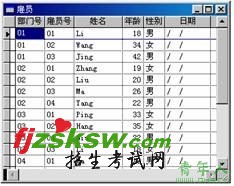一、基本操作题(共四小题,第1和2题是7分、第3和4题是8分)
在考生文件夹下的"雇员管理"数据库中完成如下操作:
1. 为"雇员"表增加一个字段名为EMAIL、类型为"字符"、宽度为20的字段。
解答:命令方法:alter table 雇员 add column EMAIL C(20)
菜单方法:用独占方式打开表设计器,在“表设计器”直接添加。
2. 设置"雇员"表中"性别"字段的有效性规则,性别取"男"或"女",默认值为 "女"。
解答:打开表设计器:选择“性别”字段,在“规则”输入框中输入:性别=’男’ or 性别=’女’,在“默认值”输入框中输入:’女’。
3. 在"雇员"表中,将所有记录的EMAIL字段值使用"部门号"的字段值加上 "雇员号"的字段值再加上"@xxxx.com.cn"进行替换。
解答:使用命令replace all EMAIL with 部门号+雇员号+”@xxxx.com.cn”
4.通过"部门号"字段建立"雇员"表和"部门"表间的永久联系。
解答:打开数据库设计器,直接拖放表的索引至另一表的索引即可。
二、简单应用(2小题,每题20分,计40分)
在考生文件夹下完成如下简单应用:
1. 请修改并执行名称为form1的表单,要求如下:
(1) 为表单建立数据环境,并将"雇员"表添加到数据环境中;
(2) 将表单标题修改为"XXX公司雇员信息维护";
(3) 修改命令按钮"刷新日期"的click事件下的语句,使用SQL的更新命令,将"雇员"表中"日期"字段值更换成当前计算机的日期值。注意:只能在原语句上进行修改,不可以增加语句行。


解答:(1)为表单添加数据环境,在表单中空白处单击鼠标右键,在弹出的快捷菜单中单击“数据环境”,打开数据环境设计器,在数据环境设计器中空白区单击鼠标右键,在快捷菜单中单击“添加”命令,将“雇员”表添加到数据环境中,如上右图所示。
在表单中,改表单的Caption属性值为:XXX公司雇员信息维护
将命令按钮“刷新日期”的CLICK事件代码UPDATE ALL 日期 WITH DATE()改为:UPDATE 雇员 SET 日期=DATE()
2.建立一个名称为menu1的菜单,菜单栏有"文件"和"编辑浏览"两个菜单。"文件"菜单下有"打开"、"关闭退出"两个子菜单;"浏览"菜单下有"雇员编辑"、"部门编辑"和"雇员浏览"三个子菜单。
解答:单击“文件”菜单下“新建”命令,在“新建”对话框中选择“菜单项”,打开“菜单设计器”,在“菜单设计器”中进行菜单格式的设计,最后保存名为menu1。
三、综合应用(1小题,计30分)
在考生文件夹下,对"雇员管理"数据库完成如下综合应用:
1.建立一个名称为VIEW1的视图,查询每个雇员的部门号、部门名、雇员号、姓名、性别、年龄和EMAIL。
2.设计一个名称为form2的表单,表单上设计一个页框,页框有"部门"和"雇员"两个选项卡,在表单的右下角有一个"退出"命令按钮。要求如下:
(1) 表单的标题名称为"商品销售数据输入";
(2) 单击选项卡"雇员"时,在选项卡"雇员"中使用"表格"方式显示VIEW1视图中的记录(表格名称为grdView1);
(3) 单击选项卡"部门"时,在选项卡"部门"中使用"表格"方式显示"部门"表中的记录(表格名称为"grd部门");
(4) 单击"退出"命令按钮时,关闭表单。
解答:
1.新建视图可用视图设计器(略),也可用命令:
CREATE VIEW SVIEW1 AS SELECT * FROM 雇员管理!雇员
2.设计表单名为:form2的表单。
在表单上放置一个页框控件,设置页框的标题,如下图所示

用鼠标右键单击页框控件,在快捷菜单中单击“编辑”,再单击“部门”页框,打开数据环境设计器,将部门表直接拖入到该页框中,类似地在雇员页框中放入视图View1,如下图:


也可先添加控件,再进行属性设置:
部门页框中表格数据源设定:recordsourcetype=0
recordsource=“部门”
雇员页框表格数据源设定:recordsourcetype=0
recordsource=VIEW1
注意两个页框中表格控件的名字要修改。方法是:先选中要修改的控件,再找到Name属性进行修改。
最后添加“退出”命令按钮,设置其Click事件代码为:thisform.release
附相关数据表: